皆さま、こんにちは。ホンヤク社の成田です。
あっという間に2月も後半ですね。皆さまいかがお過ごしでしょうか。
本日は、Microsoft Excelのページレイアウト機能ご紹介の第2回目です。前回お話しした [ページ設定] ダイアログボックスの [ヘッダー/フッター] と [シート] タブについてそれぞれご紹介したいと思います。
・[ヘッダー/フッター] タブ
ヘッダーとフッターを編集できます。Excelでは、Wordのように既定の表示ではヘッダーやフッターが見えないため、このタブで内容を確認することが往々にして必要とされます。
※ヘッダーとフッターについては、あらためて単独のトピックとして扱いたいと思います。
※画面はMicrosoft 365のExcel(2023年2月現在)です
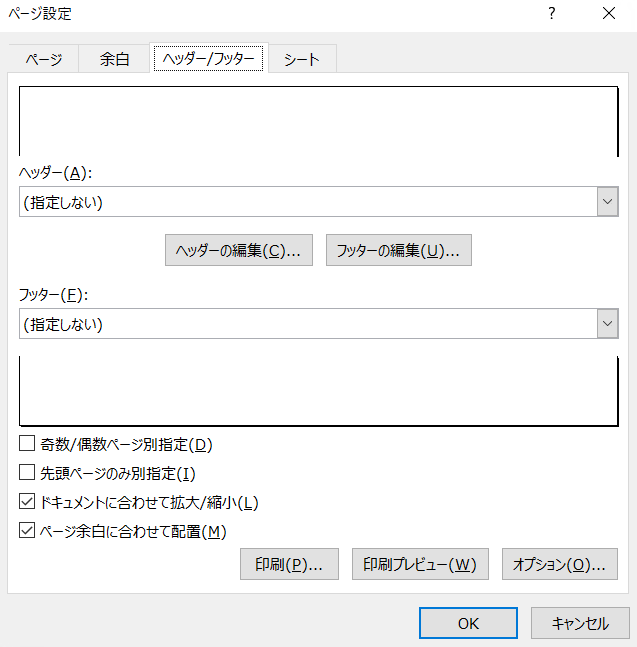
・[シート] タブ
印刷時の対象範囲や、毎ページにおいて印刷したいタイトル部分、また、セル内の項目以外で印刷時に表示したいものの表示/非表示の設定などを行えます。
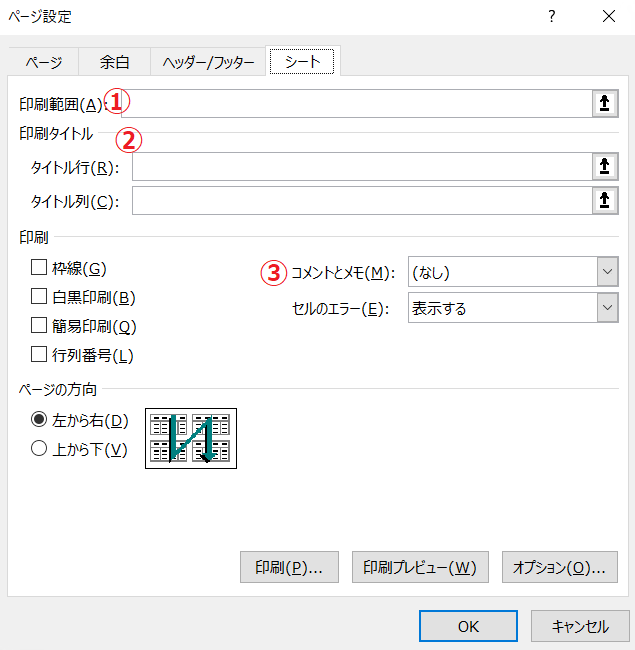
翻訳のお仕事によく関係すると思われるものについて、下記の通りご紹介します。
①印刷範囲
シート内のどのセル範囲を印刷対象にするかを設定できます。たとえば、この範囲に指定されていない箇所は参考用の情報のため翻訳対象外とする、といった仕様でお仕事が依頼されることがあります。
②印刷タイトル
印刷時に1ページに収まらない場合に、表のヘッダー部分や一番左の項目名称など、各ページで必ず印刷したい行や列を固定化することができます。翻訳時やチェック時に、原文のこの設定を変更しないことが重要です。
③コメント
印刷時にシート内コメントを表示するかしないかを設定できます。既定では「なし」(非表示)になっていますが、コメントが翻訳対象の場合には表示される設定になっている場合があります。
いかがでしたでしょうか? Excelならではの細かいページレイアウト設定ができ、翻訳のお仕事の仕様にも密接に関わっているため、原文ファイルの設定をよく確認することが大事です。また、翻訳のご発注側でも、依頼時にこれらの設定について既定から変更がある場合は、仕様をまとめておくことがトラブル回避につながると思います。
次回は、改ページの設定についてお話ししたいと思います。


